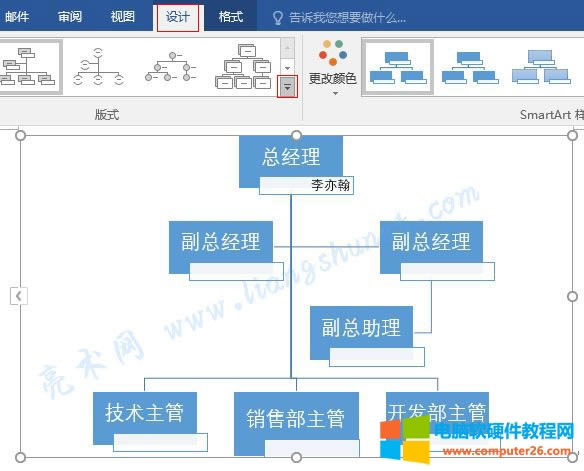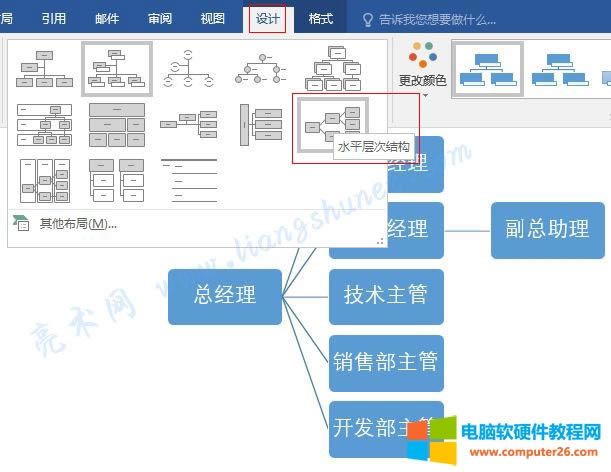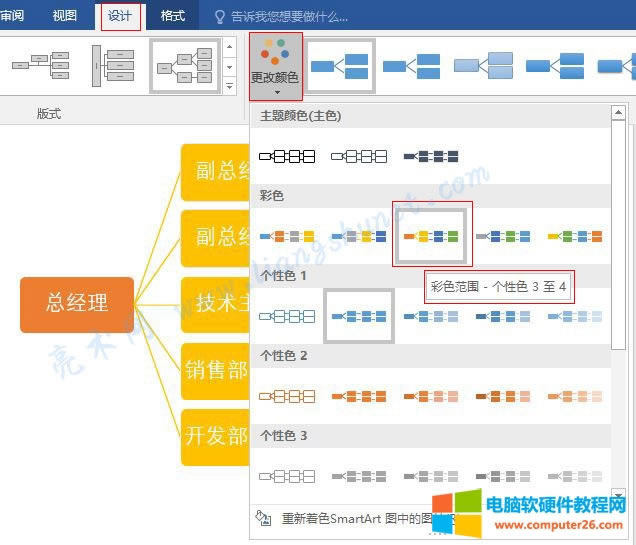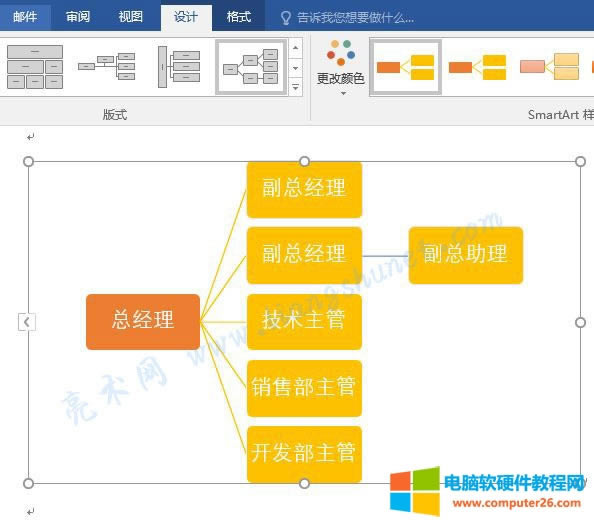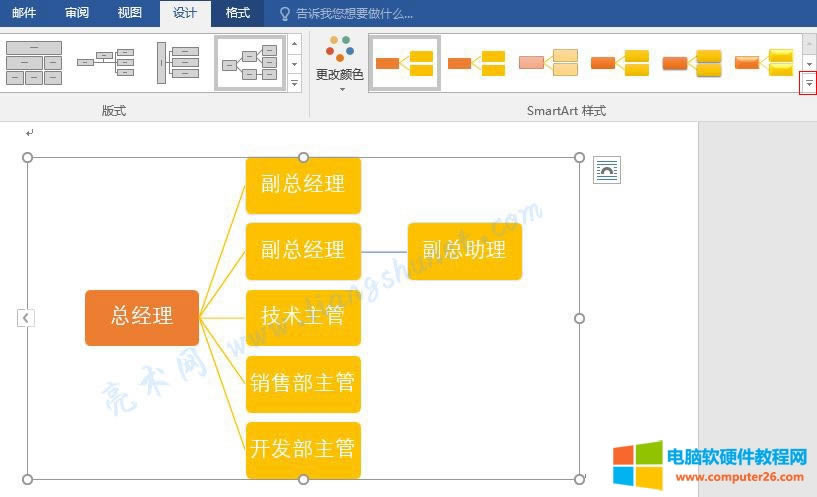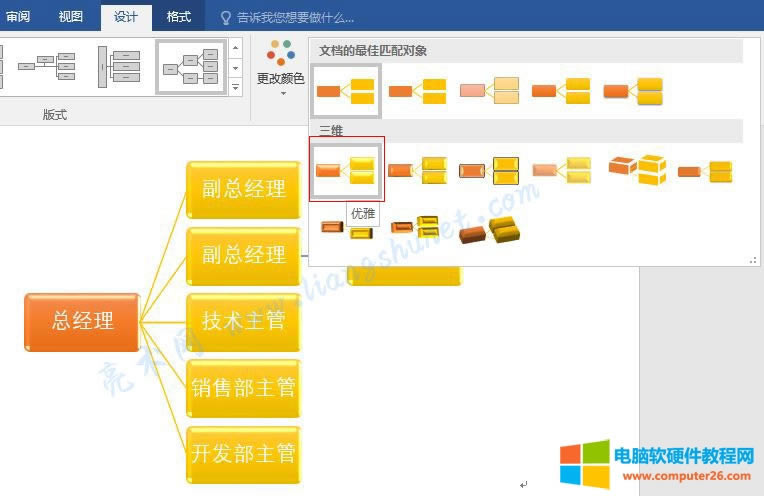- word文檔如何刪除頁(yè)眉水平橫線?
- Word設(shè)置頁(yè)碼1后其他頁(yè)碼也都是1如何辦?
- word如何把表格橫豎調(diào)換
- 自己好不容易做的word文檔,突然電腦死機(jī)了
- Word 2016業(yè)務(wù)流程圖制作案例(任意添
- Word 2016如何插入圖表及添加刪除數(shù)據(jù)
- Word 2016如何設(shè)置圖表區(qū)格式(分類軸
- Word 2016圖表系列、繪圖、單位標(biāo)簽、
- Word 2016如何插入對(duì)象及圖標(biāo)、文件中
- Word 2016如何插入簽名行與自動(dòng)更新的
- Word 2016如何插入公式(空白框與內(nèi)置
- Word 2016公式分?jǐn)?shù)、上下標(biāo)、根式、積
推薦系統(tǒng)下載分類: 最新Windows10系統(tǒng)下載 最新Windows7系統(tǒng)下載 xp系統(tǒng)下載 電腦公司W(wǎng)indows7 64位裝機(jī)萬(wàn)能版下載
Word 2016SmartArt圖形更改版式、顏色與樣式完成圖文使用教程
發(fā)布時(shí)間:2025-03-15 文章來(lái)源:xp下載站 瀏覽:
| 辦公軟件是指可以進(jìn)行文字處理、表格制作、幻燈片制作、圖形圖像處理、簡(jiǎn)單數(shù)據(jù)庫(kù)的處理等方面工作的軟件。目前辦公軟件朝著操作簡(jiǎn)單化,功能細(xì)化等方向發(fā)展。辦公軟件的應(yīng)用范圍很廣,大到社會(huì)統(tǒng)計(jì),小到會(huì)議記錄,數(shù)字化的辦公,離不開(kāi)辦公軟件的鼎力協(xié)助。另外,政府用的電子政務(wù),稅務(wù)用的稅務(wù)系統(tǒng),企業(yè)用的協(xié)同辦公軟件,這些都屬于辦公軟件。 當(dāng)把一種 SmartArt 圖形插入到文檔后,如果不符合要求想換另一種,不用刪除,直接選擇“版式”上面符合要求的就可以替換掉插入到文檔中的 SmartArt 圖形;如果“版式”中沒(méi)有符要求的,可以選擇“其他布局”打開(kāi)“選擇 SmartArt 圖形”窗口選擇。 SmartArt 圖形也可以設(shè)置為五彩繽紛的效果,這主要通過(guò)更改顏色和選擇不同的樣式實(shí)現(xiàn)。這兩項(xiàng)操作在圖片版式篇已經(jīng)介紹過(guò),SmartArt 圖形其中之一就是圖片,所以其它類型(列表、流程、循環(huán)、層次結(jié)構(gòu)等)的這兩項(xiàng)操作也是一樣的。 一、Word 2016 更改 SmartArt 圖形版式1、仍以“姓名和職務(wù)組織結(jié)構(gòu)圖”為例。選中它,單擊“設(shè)計(jì)”選項(xiàng)下“版式”右邊的“一橫 + 小三角”圖標(biāo),如圖1所示:
圖1 2、在彈出的“版式”中選擇“水平層次結(jié)構(gòu)”,如圖2所示:
圖2 3、SmartArt 圖形立即變?yōu)樵摲N版式。如果這里沒(méi)有符合要求的版式,選擇“其他布局”,打開(kāi)“選擇 SmartArt 圖形”窗口選擇即可。 二、Word 2016 SmartArt 圖形更改顏色1、選中“職位水平層次結(jié)構(gòu)”,單擊“更改顏色”,在彈出的菜單中選擇“彩色”下的“彩色范圍 - 個(gè)性色 3 至 4”,如圖3所示:
圖3 2、“職位水平層次結(jié)構(gòu)”立即變?yōu)樵摲N顏色樣式,如圖4所示:
圖4 3、“副總助理”的背景為什么與上一級(jí)的形狀背景一樣?因?yàn)樗?ldquo;副總經(jīng)理”的助理,而不是下一級(jí),它是我們?cè)谏掀砑拥摹?/span> 三、Word 2016 SmartArt 圖形更改樣式1、仍選中“職位水平層次結(jié)構(gòu)”,“SmartArt樣式”上面就是一些供選擇樣式,但沒(méi)有一次全部顯示,如圖5所示:
圖5 2、單擊“一橫 + 小三角”圖標(biāo),會(huì)一次顯示所有“SmartArt樣式”,在彈出的樣式中選擇“優(yōu)雅”,如圖6所示:
圖6 3、“職位水平層次結(jié)構(gòu)”立即變?yōu)樗x樣式,每個(gè)圓角矩形都變?yōu)榱税粹o狀的三維效果,漂亮了許多。 Office辦公軟件是辦公的第一選擇,這個(gè)地球人都知道。 |